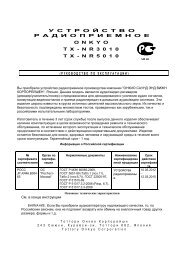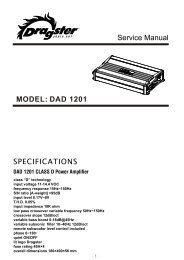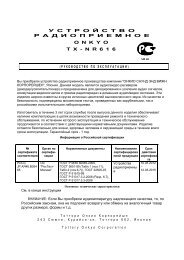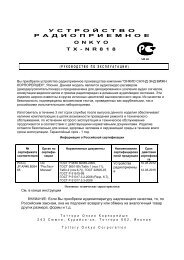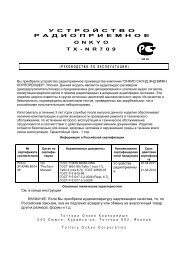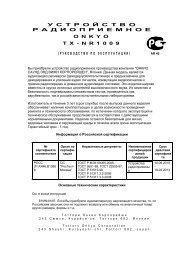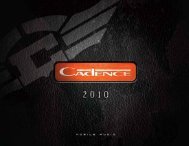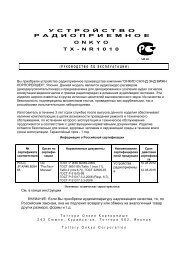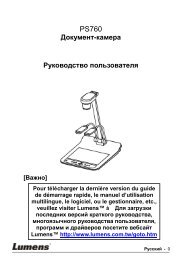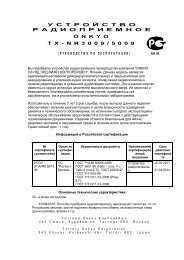Руководство по эксплуатации Onkyo TX-NR717 на русском
Руководство по эксплуатации Onkyo TX-NR717 на русском
Руководство по эксплуатации Onkyo TX-NR717 на русском
You also want an ePaper? Increase the reach of your titles
YUMPU automatically turns print PDFs into web optimized ePapers that Google loves.
ВОСПРОИЗВЕДЕНИЕ С ПОДСОЕДИНЕННОГО КОМПОНЕНТА<br />
Работа с пультом ДУ<br />
1. Нажмите кнопку RECEIVER, а затем ис<strong>по</strong>льзуйте кнопки INPUT SELECTOR.<br />
2 Запустите воспроизведение <strong>на</strong> выбранном источнике.<br />
См. также разделы:<br />
• «Воспроизведение iPod/iPhone через USB» стр. 25)<br />
• «Воспроизведение с USB устройств» (стр. 26)<br />
• «Прослушивание интернет-радио vTuner» (стр. 27).<br />
• «Регистрация других интернет-радиостанций (стр. 28).<br />
• «Воспроизведение музыкальных файлов <strong>на</strong> сервере» (стр. 29).<br />
• «Удаленное воспроизведение» (стр. 30).<br />
• «Воспроизведение музыкальных файлов из разделяемой папки» (стр. 30).<br />
• «Прослушивание AM/FM радио» (стр. 31).<br />
• «Прослушивание аудио и видео с разных источников» (стр. 34).<br />
• «Воспроизведение iPod/iPhone через док-станцию <strong>Onkyo</strong> » (стр. 73).<br />
• «Управление другими ком<strong>по</strong>нентами» (стр. 75).<br />
3 Для регулировки громкости, ис<strong>по</strong>льзуйте кнопки VOL ▲/▼ <strong>на</strong> пульте ДУ.<br />
4. Выберите режим прослушивания и <strong>на</strong>слаждайтесь домашним театром!<br />
См. также разделы:<br />
• «Ис<strong>по</strong>льзование режимов прослушивания» (<strong>на</strong> стр. 38).<br />
Работа с AV ресивером.<br />
1. Ис<strong>по</strong>льзуйте кнопки селектора входов AV-ресивера для выбора входного источника.<br />
2. Запустите воспроизведение <strong>на</strong> выбранном источнике.<br />
3. Для регулировки громкости, ис<strong>по</strong>льзуйте ручку MASTER VOLUME.<br />
4. Выберите режим прослушивания и <strong>на</strong>слаждайтесь домашним театром!<br />
Screen saver – Хранитель экра<strong>на</strong><br />
Если с текущего входного источника не <strong>по</strong>ступает видеосиг<strong>на</strong>л или в течение определенного<br />
времени (три минуты – <strong>по</strong> умолчанию).не происходит никаких действий, автоматически <strong>на</strong><br />
экран выводится скрин-сейвер.<br />
Совет<br />
• Время, до активации скрин-сейвера можно задать в установках “Screen Saver” (стр. 66).<br />
• Экран вернется к прежнему состоянию, как только вы <strong>на</strong>чнете управлять AV ресивером.<br />
Стр.24<br />
Контроль содержимого USB или сетевых устройств<br />
С<strong>на</strong>чала <strong>на</strong>жмите кнопку USB или NET<br />
1 Кнопка TOP MENU<br />
Эта кнопка выводит <strong>на</strong> дисплей главное меню каждого из медиа-устройств или сервисов.<br />
2 Кнопки ▲/▼ и ENTER<br />
Эти кнопки для <strong>на</strong>вигации в меню.<br />
◄/► Эти кнопки <strong>по</strong>зволяют пролистывать страницы.<br />
PLAYLIST ◄/►<br />
26